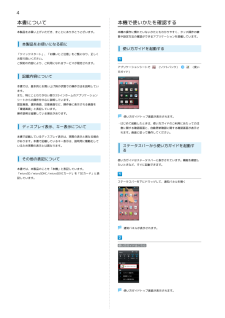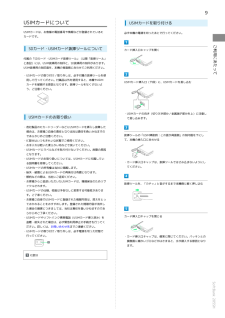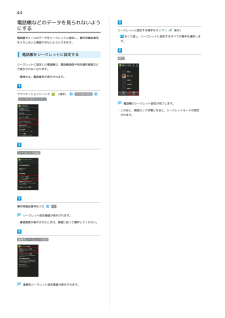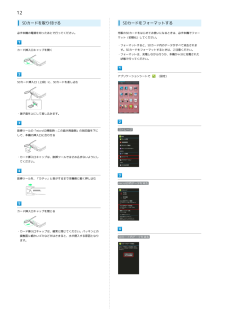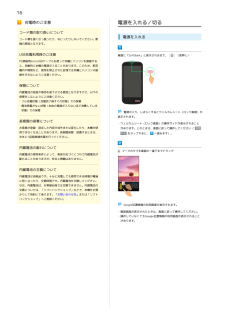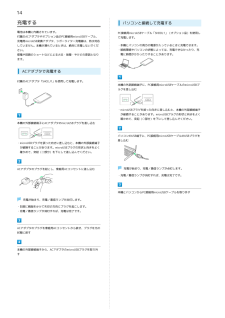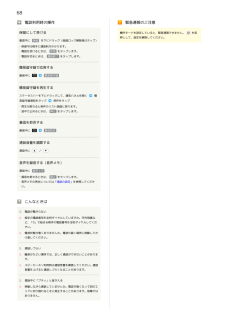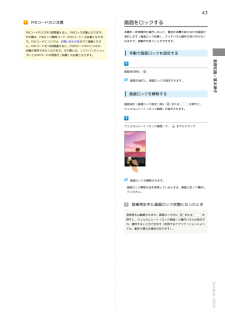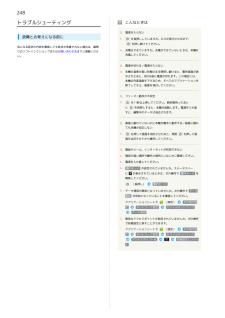Q&A
取扱説明書・マニュアル (文書検索対応分のみ)
"状態"1 件の検索結果
"状態"40 - 50 件目を表示
全般
質問者が納得オレンジランプは無線は飛んでてもネット回線接続されてません。
対応方法は間違っていませんのでルータに問題あると思いますのでFONルーターの箱に取扱説明書あるのでそこにFON窓口の番号ありますから電話かけて交換してもらいましょう。
4388日前view106
上下フリックで画面を切り替え、アプリケーションを起動できます。本機のウィジェット(常駐型アプリケーション)を利用できます。よく利用するアプリケーションを登録し、簡単に起動できます。電話やメールなどの着信お知らせや、本機の状態を表示します。また、ステータスバーを下にドラッグすると、通知パネルが開きます。本機の状態を確認/設定したり、お知らせ内容などを確認できます。アイコンをタップすると、次のはたらきをします。アプリ使用履歴画面を表示1つ前の画面に戻る各シートに戻るメニューを表示ソフトウェアキーボードを閉じる各シートを下にドラッグすると表示されるホーム設定で、各シートのレイアウトやナビゲーションバーなどをカスタマイズすることができます。シートを切り替えアプリケーションを起動ショートカットから起動基本操作/アプリケーション起動ウィジェットシート アプリケーションシート ショートカットシートステータスバー 通知パネルナビゲーションバー
4本書について本機で使いかたを確認する本製品をお買い上げいただき、まことにありがとうございます。本機の操作に慣れていないかたにもわかりやすく、タッチ操作の練習や設定方法の確認ができるアプリケーションを搭載しています。本製品をお使いになる前に使い方ガイドを起動する「クイックスタート」、「お願いとご注意」をご覧になり、正しくお取り扱いください。ご契約の内容により、ご利用になれるサービスが限定されます。アプリケーションシートで記載内容について(ソフトバンク)(使い方ガイド)本書では、基本的にお買い上げ時の状態での操作方法を説明しています。また、特にことわりがない限り3ラインホームのアプリケーションシートからの操作を中心に説明しています。認証画面、選択画面、注意画面など、操作後に表示される画面を「確認画面」と表記しています。操作説明は省略している場合があります。ディスプレイ表示、キー表示について使い方ガイドトップ画面が表示されます。・はじめて起動したときは、使い方ガイドのご利用にあたっての注意に関する確認画面と、自動更新確認に関する確認画面が表示されます。画面に従って操作してください。本書で記載しているディスプレイ表...
9USIMカードについてUSIMカードは、お客様の電話番号や情報などが登録されているICカードです。必ず本機の電源を切ったあとで行ってください。カード挿入口キャップを開く付属の「SDカード・USIMカード抜挿ツール」(以降「抜挿ツール」と表記)には、USIM抜挿用の刻印と、SD抜挿用の刻印があります。USIM抜挿用の刻印面を、本機の背面側に合わせてご利用ください。・USIMカードの取り付け/取り外しは、必ず付属の抜挿ツールを使用して行ってください。付属品以外を使用すると、本機やUSIMカードを破損する原因となります。抜挿ツールをなくさないよご利用にあたってSDカード・USIMカード抜挿ツールについてUSIMカードを取り付けるUSIMカード挿入口(下段)に、USIMカードを差し込むう、ご注意ください。USIMカードのお取り扱い・USIMカードの向き(切り欠き部分/金属端子部分を上)に注意して差し込みます。・他社製品のICカードリーダーなどにUSIMカードを挿入し故障した場合は、お客様ご自身の責任となり当社は責任を負いかねますのであらかじめご注意ください。・IC部分はいつもきれいな状態でご使用ください。抜挿ツール...
44電話帳などのデータを見られないようにする電話帳やメールのデータをシークレットに設定し、操作用暗証番号を入力しないと確認できないようにできます。電話帳をシークレットに設定するシークレットに設定する相手をタップ(・表示)をくり返し、シークレットに設定するすべての相手を選択します。確定シークレットに設定した電話帳は、電話帳画面や宛先選択画面などで表示されなくなります。・着信中は、電話番号が表示されます。アプリケーションシートで(設定)その他の設定ロックとセキュリティ電話帳のシークレット設定が完了します。・このあと、画面ロック状態になると、シークレットモードが設定されます。シークレット設定操作用暗証番号を入力OKシークレット設定画面が表示されます。・確認画面が表示されたときは、画面に従って操作してください。連絡先シークレット設定連絡先シークレット設定画面が表示されます。
12SDカードを取り付ける必ず本機の電源を切ったあとで行ってください。SDカードをフォーマットする市販のSDカードをはじめてお使いになるときは、必ず本機でフォーマット(初期化)してください。・フォーマットすると、SDカード内のデータがすべて消去されまカード挿入口キャップを開くす。SDカードをフォーマットするときは、ご注意ください。・フォーマットは、充電しながら行うか、本機が十分に充電された状態で行ってください。アプリケーションシートでSDカード挿入口(上段)に、SDカードを差し込む・端子面を上にして差し込みます。抜挿ツールの「microSD挿抜時:この面が背面側」の刻印面を下にストレージして、本機の挿入口に合わせる・カード挿入口キャップは、抜挿ツールではさみ込まないようにしてください。抜挿ツールを、「カチッ」と音がするまで本機側に軽く押し込むmicroSD内データを消去カード挿入口キャップを閉じる・カード挿入口キャップは、確実に閉じてください。パッキンとの接触面に細かいゴミなどがはさまると、水が侵入する原因となります。SDカード内データを消去(設定)
16充電時のご注意コード類の取り扱いについてコード類を強く引っ張ったり、ねじったりしないでください。断電源を入れる/切る電源を入れる線の原因となります。USB充電利用時のご注意画面に「SoftBank」と表示されるまで、(長押し)PC接続用microUSBケーブルを使って本機とパソコンを接続すると、自動的に本機の電源が入ることがあります。このため、航空機内や病院など、使用を禁止された区域では本機とパソコンの接続を行わないようご注意ください。保管について内蔵電池の性能や寿命を低下させる原因となりますので、以下の保管をしないようにご注意ください。・フル充電状態(充電完了後すぐの状態)での保管・電池残量がない状態(本体の電源が入らないほど消費している状態)での保管電源が入り、しばらくするとウェルカムシート(ロック画面)が表示されます。長期間の保管について・ウェルカムシート(ロック画面)の操作ガイドが表示されることお客様が登録・設定した内容が消失または変化したり、本機が使があります。このときは、画面に従って操作してください( 利用用できなくなることがあります。長期間保管・放置するときは、する をタップすると、半年に1...
14充電する電池は本機に内蔵されています。付属のACアダプタやオプション品のPC接続用microUSBケーブル、充電用microUSB変換アダプタ、シガーライター充電器は、防水対応パソコンと接続して充電するPC接続用microUSBケーブル「SHDDL1」(オプション品)を使用して充電します。していません。本機が濡れているときは、絶対に充電しないでくだ・本機とパソコンの両方の電源が入っているときに充電できます。さい。・接続環境やパソコンの状態によっては、充電できなかったり、充感電や回路のショートなどによる火災・故障・やけどの原因となり電に時間がかかったりすることがあります。ます。ACアダプタで充電する付属のACアダプタ「SHCEJ1」を使用して充電します。本機の外部接続端子に、PC接続用microUSBケーブルのmicroUSBプラグを差し込む・microUSBプラグを誤った向きに差し込むと、本機の外部接続端子が破損することがあります。microUSBプラグの形状と向きをよく確かめて、突起(○部分)を下にして差し込んでください。本機の外部接続端子にACアダプタのmicroUSBプラグを差し込むパソコンのUSB...
68電話利用時の操作緊急通報のご注意保留にして受ける機内モードを設定していると、緊急通報できません。着信中に 保留 を下にドラッグ(画面ロック解除時はタップ)・保留中は相手に通話料がかかります。・電話を受けるときは、 応答 をタップします。・電話を切るときは、 通話終了 をタップします。簡易留守録で応答する着信中に簡易留守録簡易留守録を再生するステータスバーを下にドラッグして、通知パネルを開く易留守録通知をタップ簡用件をタップ・再生が終わると用件のリスト画面に戻ります。・途中で止めるときは、 停止 をタップします。着信を拒否する着信中に着信拒否通話音量を調節する通話中に/音声を録音する(音声メモ)通話中に 音声メモ・録音を終わるときは、 停止 をタップします。・音声メモの再生については「通話の設定」を参照してください。こんなときはQ. 電話が繋がらないA. 相手の電話番号を全桁ダイヤルしていますか。市外局番など、「0」で始まる相手の電話番号を全桁ダイヤルしてください。A. 電波状態が悪くありませんか。電波の届く場所に移動してかけ直してください。Q. 通話しづらいA. 騒音がひどい場所では、正しく通話ができない...
43PINコードのご注意画面をロックするPINコードの入力を3回間違えると、PINロック状態となります。本機を一定時間何も操作しないと、電池の消費を抑えるため画面がその際は、PINロック解除コード(PUKコード)が必要となりま消灯します(画面ロック状態)。タッチパネル操作も受け付けなくす。PUKコードについては、お問い合わせ先までご連絡くださなるので、誤動作を防ぐことができます。い。PUKコードを10回間違えると、USIMカードがロックされ、本機が使用できなくなります。その際には、ソフトバンクショップにてUSIMカードの再発行(有償)が必要となります。手動で画面ロックを設定する基礎知識/基本操作画面点灯時に画面が消灯し、画面ロックが設定されます。画面ロックを解除する画面消灯(画面ロック設定)時にまたはを押すと、ウェルカムシート(ロック画面)が表示されます。ウェルカムシート(ロック画面)で、を下にドラッグ画面ロックが解除されます。・画面ロック解除方法を変更しているときは、画面に従って操作してください。音楽再生中に画面ロック状態になったとき音楽再生は継続されます。画面ロック中にまたはを押すと、ウェルカムシート(ロ...
248トラブルシューティング故障とお考えになる前に気になる症状の内容を確認しても症状が改善されない場合は、最寄りのソフトバンクショップまたはお問い合わせ先までご連絡くださこんなときはQ. 電源が入らないA.を長押ししていますか。ロゴが表示されるまで、を押し続けてください。A. 充電はできていますか。充電ができていないときは、本機を充電してください。い。Q. 電源が切れる/電源が入らないA. 本機の温度が高い状態のまま使用し続けると、警告画面が表示されたあと、約3分後に電源が切れます。この場合には、本機の内部温度を下げるため、すべてのアプリケーションを終了してから、画面を消灯してください。Q. フリーズ/動作が不安定A.を11秒以上押してください。数秒間待ったあとにを長押しすると、本機が起動します。電源を入れ直すと、編集中のデータは消去されます。Q. 画面に触れていないのに本機が勝手に動作する/画面に触れても本機が反応しないA.を押して画面を消灯させたあと、再度を押して画面を点灯させてから操作してください。Q. 電話やメール、インターネットが利用できないA. 電波の弱い場所や圏外の場所にいないかご確認ください。...
- 1